¿Por qué mi impresora no imprime?
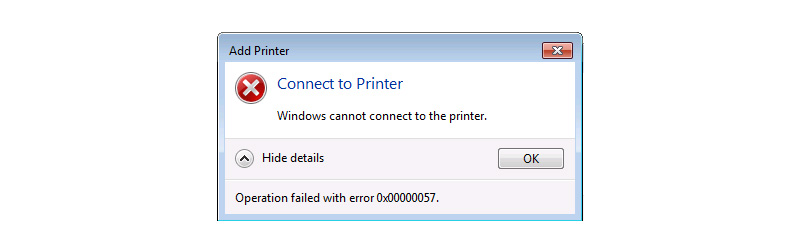
Las impresoras presentan una gama de problemas enloquecedores para los usuarios domésticos y los negocios todos los días. Ya sea que la tinta se esté acabando demasiado rápido, el papel se siga atascando (no como Bob Marley) o que simplemente se niegue a imprimir, siempre parece suceder en el momento más inoportuno y cuando su paciencia se está agotando.
Si te resistes a tirar la impresora por la habitación, sigue leyendo. Afortunadamente para ti la mayoría de los problemas de la impresora se resuelven fácilmente. Aquí están 5 de las mayores molestias de la impresora y cómo arreglarlas.
Table of Contents
5 maneras de evitar tirar la impresora por la ventana
1. Mi impresora no imprime
Quizás el más exasperante de todos los problemas de la impresora es cuando ésta no tiene mensajes de error visibles pero no imprime. En esta situación es importante comprobar que la impresora sigue conectada a su ordenador y/o red. Asegúrese de que el cable USB y Ethernet esté conectado o, si se trata de un modelo inalámbrico, que el Wi-Fi esté activado.
A continuación, asegúrese de que la impresora esté conectada a la red correcta y que los controladores/software de la impresora estén instalados en el ordenador desde el que está imprimiendo. Incluso si tiene el controlador instalado es posible que se haya corrompido; vaya al sitio web del fabricante y descargue la versión más actualizada.
Si aún así no funciona, eche un vistazo a las guías de solución de problemas o póngase en contacto con el soporte técnico directamente.

2. Mi impresora es demasiado lenta
La velocidad de las impresiones puede variar de un dispositivo a otro. La mayoría de las impresoras, sin embargo, darán un promedio de la primera impresión y la velocidad de impresión para su referencia, asegúrese de revisar la suya antes de exigir demasiado a su impresora.
El tamaño del archivo y la calidad de la salida de su documento pueden afectar dramáticamente la velocidad de impresión. Evite imprimir grandes documentos gráficos a través de una conexión inalámbrica; esto tardará una eternidad en enviarse a través de la Wi-Fi. Si ha seleccionado la “mejor” calidad de impresión de están imprimiendo en papel fotográfico, esto también puede tardar mucho más que un documento estándar en imprimirse. Para imprimir documentos rápidamente, recomendamos que imprimas en “modo borrador” o en una configuración de baja calidad. Si utilizas la impresión dúplex, tardará más tiempo, ya que la impresora tendrá que dar la vuelta a la página para imprimir por ambas caras.
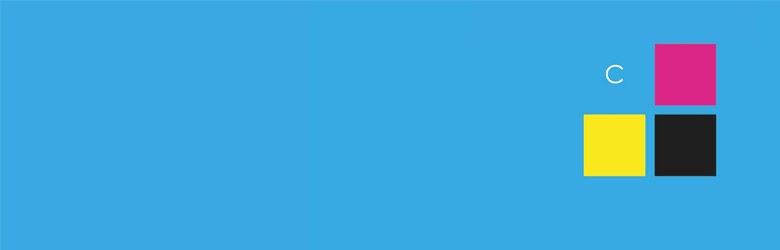
3. Mis huellas son demasiado claras, rayadas o del color equivocado
Si sus huellas son demasiado ligeras o rayadas es probable que tenga un cabezal de impresión obstruido. Un problema frecuente si utiliza una impresora de inyección de tinta, puede solucionarse fácilmente con las utilidades de la impresora. Simplemente siga las instrucciones en pantalla para limpiar los cabezales de impresión y estos deberían quedar como nuevos. Para comprobarlo, imprime una página de prueba de las utilidades.
El monitor de su computadora usa un espacio de color RBG, mientras que su impresora usa CYMK. Como resultado de esto, los documentos en color (especialmente los que han sido editados) pueden imprimirse en un color ligeramente diferente. Es posible calibrar su impresora y su pantalla usando un software especializado, esto asegurará que lo que vea en la pantalla se imprima con precisión. Si se utiliza un software de edición de fotos como Adobe Photoshop, también se puede cambiar el espacio de trabajo a CYMK para proporcionar una mejor correspondencia en la pantalla y en la impresión.
Recuerda, si tu impresión es realmente verde tu tinta magenta está baja o vacía, si es azul el amarillo está bajo o vacío y si es rojo el cian está bajo o vacío.
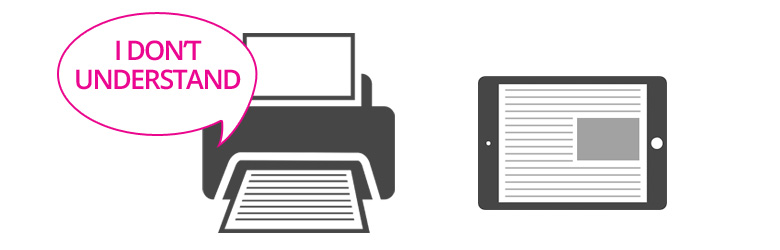
4. No puedo imprimir desde mi iPad
La mayoría de las nuevas impresoras Wi-Fi son compatibles con la impresión desde dispositivos móviles. Los usuarios de dispositivos iOS como el iPad y el iPhone pueden usar Apple AirPrint y, los usuarios de Android pueden imprimir con Google Cloud Print. Apple AirPrint es extremadamente fácil de usar, sólo tienes que conectar tu dispositivo a la misma red Wi-Fi que la impresora y hacer clic en imprimir. Google Cloud Print requiere que tengas una cuenta de Google que es gratuita de configurar.
La mayoría de los principales fabricantes de impresoras tienen sus propias aplicaciones de impresión para los usuarios de iOS, Android, Windows Phone y Blackberry a las que se puede imprimir desde los dispositivos móviles a una amplia gama de impresoras. Echa un vistazo a nuestra reciente entrada en el blog sobre las mejores aplicaciones de impresión para obtener más información.
No todos los dispositivos admiten todas las funcionalidades, así que asegúrate de comprobar las características de tu impresora y, si utilizas una aplicación de terceros, los flujos de trabajo que admite.

5. Sigo teniendo un atasco de papel
Las impresoras modernas son menos propensas a los atascos de papel, pero aún así pueden ocurrir. Una de las causas más comunes de un atasco de papel es la mala alineación del papel. Asegúrate de que el papel que pones está bien cuadrado y a ras de las guías de papel, intenta evitar el exceso de relleno ya que esto puede causar atascos innecesarios.
Si se produce un atasco de papel, siga las instrucciones de la impresora en pantalla, estas cosas suelen estar programadas y requieren que complete todos los pasos antes de que se pueda eliminar el error.
Si su periódico no se alimenta por completo podría haber una serie de problemas. Asegúrate de que el papel esté bien alineado, la bandeja no esté sobrecargada y la bandeja de papel se haya insertado correctamente. Si utiliza papel fotográfico o tarjeta, asegúrese de seleccionar el tipo de papel correcto antes de imprimir, ya que algunas impresoras de inyección de tinta realizan ajustes para ello.
Mensajes relacionados:
- 10 dolores de cabeza de la impresora resueltos
- Impresión inalámbrica: NFC y la Nube explicada
- 5 errores de impresión que puedes evitar fácilmente
- Qué buscar cuando se compra una nueva impresora